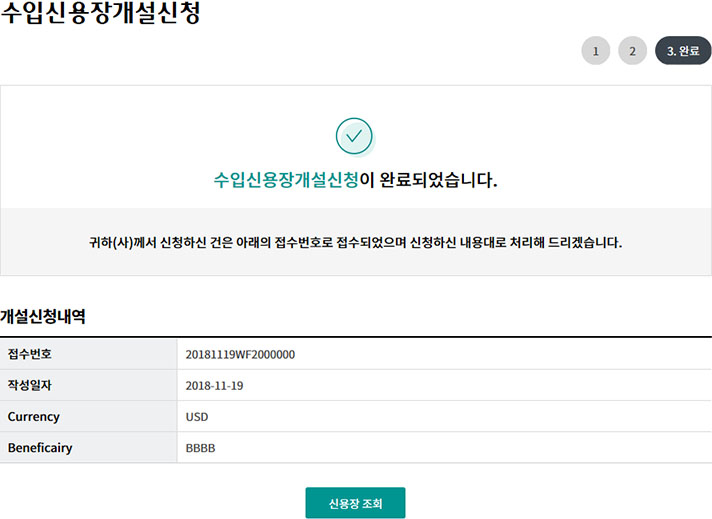증명서발급
판매기업
구매기업
인증서 발급/재발급
Step 1. 수입신용장 개설신청서 작성
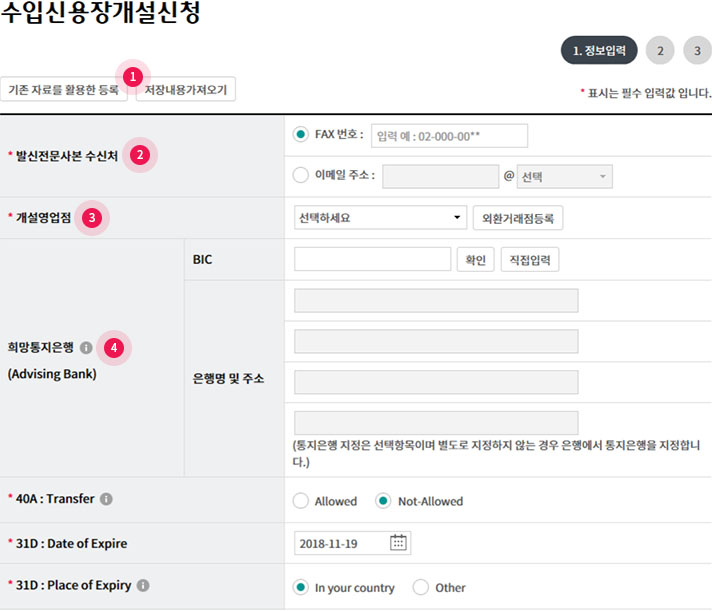
- ① 기존 개설된 신용장 정보 및 임시저장한 내용를 불러와서 재작성할 수 있습니다.
- ② FAX번호 및 이메일 주소를 입력하시면 발신전문 사본을 받아볼 수 있습니다.
- ③ 개설영업점을 선택합니다. 외환 거래점을 등록하시면 추후 간편하게 선택할 수 있습니다.
- ④ 희망통지은행을 BIC로 입력하는 경우 확인버튼을 클릭합니다.
은행명 및 주소를 직접입력하는 경우 직접입력버튼을 클릭하면 직접입력 가능합니다.
Step 2. 수입신용장 개설신청서를 작성
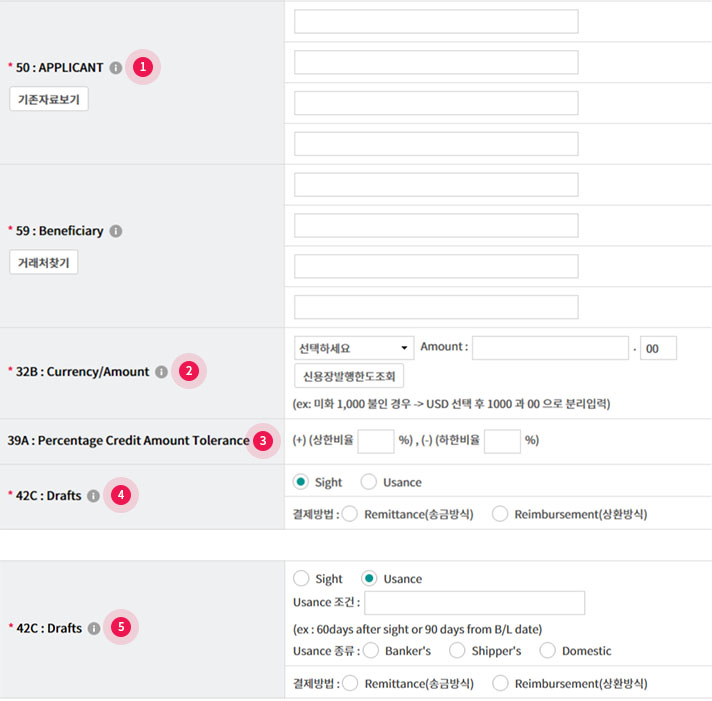
- ① APPLICANT와 BENEFICIARY 를 기존 정보에서 불러올 수 있습니다.
- ② 개설통화 및 금액을 입력합니다.
- ③ 과부족조건이 있는 경우 입력합니다. 한쪽 조건만 있는 경우 다른 항목은 0으로 입력합니다.
- ④ 결제조건 선택 및 결제방법을 선택합니다.
- ⑤ 결제조건이 usance 인 경우 결제조건을 직접 입력합니다.
Step 3. 수입신용장 개설신청서 작성
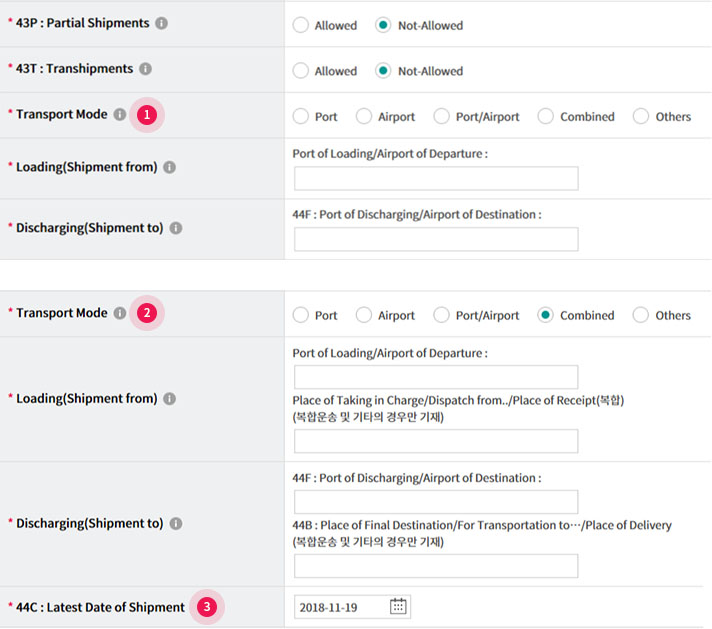
- ① 운송수단을 선택합니다.
- ② 복합운송수단을 선택하는 경우 수탁지, 도착지의 입력항목이 추가됩니다.
- ③ 최종 선적기일을 입력합니다.
Step 4. 수입신용장 개설신청서 작성
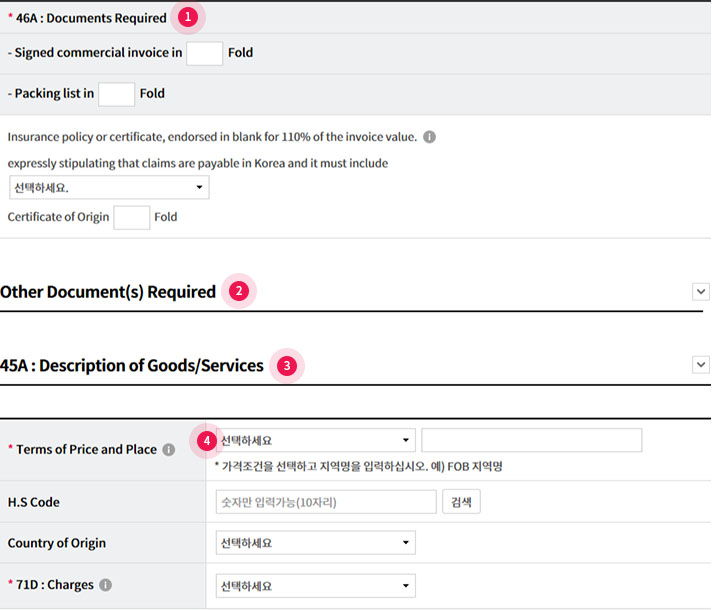
- ① 필요서류항목을 입력합니다.
- ② 추가로 필요한 서류가 있는 경우 직접 입력합니다.
▽버튼을 클릭하면 입력화면이 펼쳐집니다. - ③ 물품명세를 입력합니다.
▽버튼을 클릭하면 입력화면이 펼쳐집니다. - ④ 가격조건 및 필요한 정보를 입력합니다.
Step 5. 수입신용장 개설신청서 작성
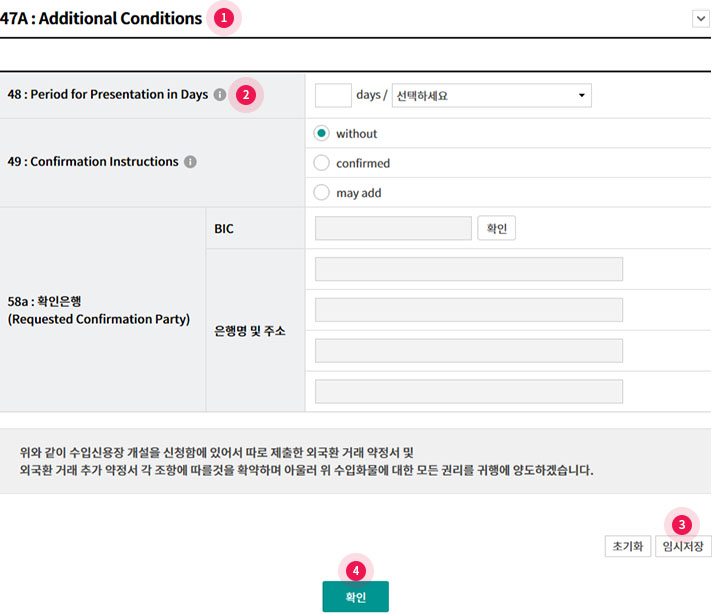
- ① 추가적으로 입력할 조건이 있는 경우 입력합니다.
▽버튼을 클릭하면 입력화면이 펼쳐집니다 - ② 서류 제시기일을 직접 입력합니다. (일반적으로 입력하지 않은 경우 선적일로부터 21일로 해석됨. )
- ③ 임시저장버튼을 누르시면 입력한 내용을 다음에 불러와서 사용할 수 있습니다.
- ④ 신청내용을 모두 입력한 후 확인버튼을 클릭합니다.
Step 6. 작성된 수입신용장 개설신청내용 확인
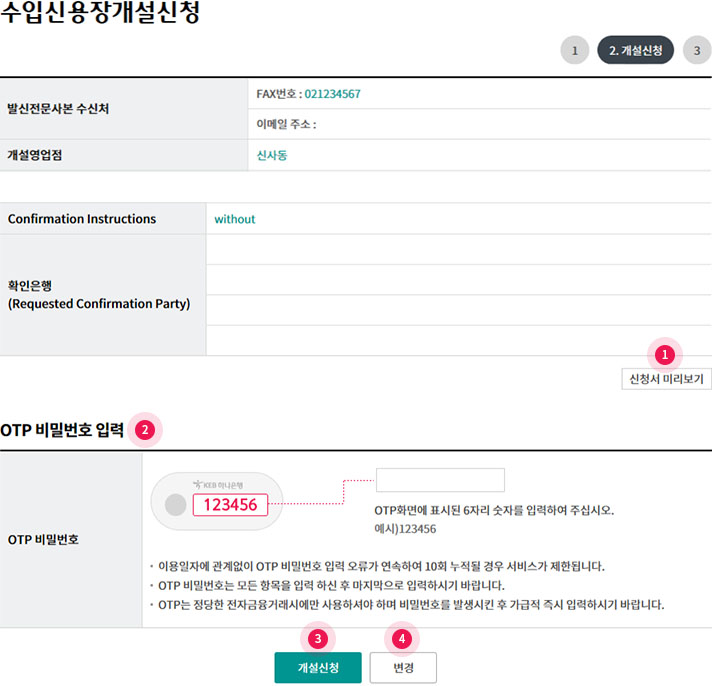
- ① 신청서 미리보기를 클릭하면 작성내용을 인쇄할 수 있습니다.
- ② OTP비밀번호를 입력합니다.
- ③ 신청내용을 확인한 후 이상이 없으면 개설신청버튼을 클릭하여 신청을 완료합니다.
- ④ 수정이 필요한 경우 변경버튼을 누르면 이전 화면으로 이동합니다.
Step 7. 수입신용장 개설신청 완료